Quando alguém lhe envia uma ótima foto em uma mensagem de e-mail, provavelmente você desejará salvar uma cópia para você mesmo no computador ou imprimir uma cópia. Baixar imagens de uma mensagem de e-mail não é uma tarefa complexa, mas varia de um serviço para outro, e as imagens incorporadas são tratadas de maneira diferente dos arquivos de imagem anexados.
Usando Outlook 2013
Anexos de imagem no Outlook
Passo 1
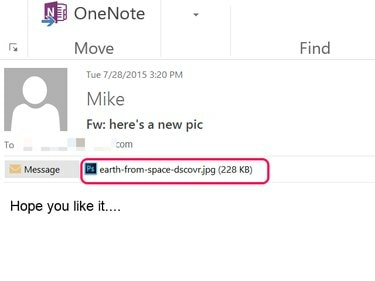
Crédito da imagem: Imagem cortesia da Microsoft
Clique no arquivo de imagem anexado em um Panorama mensagem. A imagem é aberta em uma visualização do Outlook.
Vídeo do dia
Passo 2
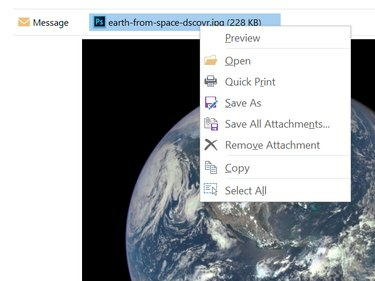
Crédito da imagem: Imagem cortesia da Microsoft.
Clique com o botão direito no anexo do arquivo e selecione Salvar como. Alternativamente, clique no Salvar como ícone que aparece no Anexos fita. Para salvar várias imagens anexadas ao mesmo e-mail, use o Salvar todos os anexos opção.
etapa 3

Crédito da imagem: Imagem cortesia da Microsoft.
Selecione os Fotos pasta na janela de navegação que é aberta. Altere o nome do arquivo se desejar e clique no botão Salve botão.
Imagens incorporadas no Outlook
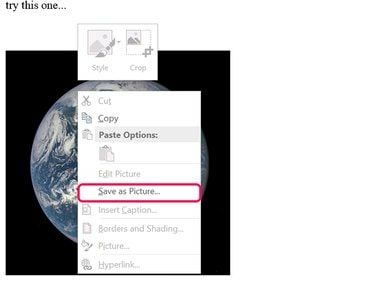
Crédito da imagem: Imagem cortesia da Microsoft.
Quando uma imagem é incorporada a um e-mail, ela aparece automaticamente junto com o texto, e você não vê o arquivo anexo da imagem. Para salvar uma imagem incorporada na pasta Imagens, clique com o botão direito na imagem e selecione Salvar como imagem. Todas as outras opções, exceto Copiar, estão esmaecidas. Essas opções esmaecidas são usadas quando você está escrevendo uma mensagem, não quando está lendo uma mensagem recebida. Para imprimir a imagem, salve-a primeiro no computador e depois abra-a em um aplicativo de imagens como o Fotos.
Imprimir um anexo no Outlook
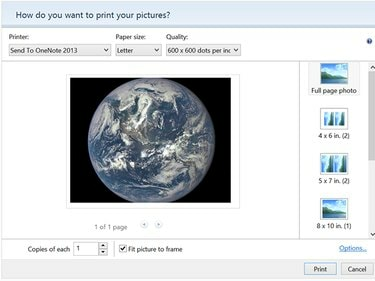
Crédito da imagem: Imagem cortesia da Microsoft.
- Para imprimir uma imagem anexada a um e-mail no Outlook, clique com o botão direito no anexo e selecione Impressão rápida. Na caixa de diálogo que se abre, selecione seu Impressora, Tamanho do papel e Qualidade. No painel direito, selecione um tamanho de imagem. Após especificar o número de cópias que deseja e ligar a impressora, clique no botão Imprimir botão.
Serviços de correio baseados em navegador
Passo 1
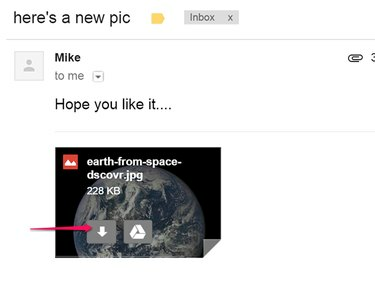
Crédito da imagem: Imagem cortesia do Google
Abra a mensagem que contém a imagem que você deseja baixar. Dentro Gmail e Yahoo, passe o cursor sobre a imagem e clique no Download ícone. No Gmail, clique no ícone em forma de seta. No Yahoo Mail, o ícone diz Download. Se você está usando Outlook.com, clique no anexo e selecione Download.
Passo 2
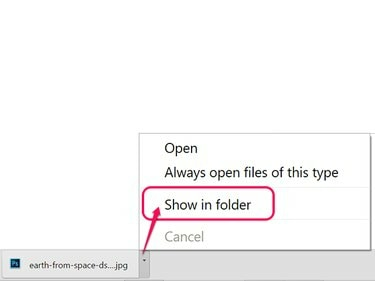
Crédito da imagem: Captura de tela cortesia do Google.
Vá para a imagem no File Explorer após a conclusão do download.
etapa 3

Crédito da imagem: Captura de tela cortesia do Google.
Arraste a imagem da pasta Downloads para a pasta Imagens.



